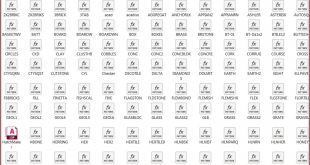Giảm dung lượng file bản vẽ CAD là thao tác cần thiết và gần như là bắt buộc trong một số trường hợp. Nếu file bản vẽ Cad của bạn quá nặng sẽ khiến cho bản vẽ khi in sẽ rất lâu (lãng phí thời gian), thậm chí còn xuất hiện tình trạng lỗi file khiến cho bản vẽ in ra không được hoàn chỉnh.

Ngoài phục vụ in ấn, một file AutoCAD có dung lượng lớn bất thường so với kích thước thật của nó, là nguyên nhân gây ra một số biểu hiện như:
- Không thể copy và dán đối tượng.
- Mất khoảng thời gian dài để chọn, di chuyển đối tượng.
- Hay mở file khá lâu, bị treo hoặc thoát ứng dụng.
- Thậm chí xóa hết đối tượng, bản vẽ trống vẫn có dung lượng.
- Ngoài ra kích thước file lớn còn bị hạn chế khi đính kèm email hoặc upload lên các dịch vụ chia sẻ.
Vậy làm như thế nào để giảm dung lượng trong file bản vẽ Cad mời các bạn tham khảo một số cách sau đây:
Một số cách làm giảm dung lượng bản vẽ CAD
Một số trường hợp file bản vẽ Cad trong máy tính bạn có thể giảm từ 20MB xuống còn 1MB (file quá nhiều rác), giúp cho máy không bị nặng. Hiện nay, cách giảm dung lượng nhanh nhất đó chính là bạn sử dụng các lệnh hỗ trợ trên phần mềm Autocad.
Để thực hiện cách giảm dung lượng file Cad bằng các lệnh hỗ trợ, bạn thực hiện theo các bước sau đây:
- Bước 1: Sử dụng lệnh Audit
- Bước 2: Sử dụng lệnh Dxfout
- Bước 3: Mở file dxf mà bạn vừa lưu và sử dụng lệnh PU
- Bước 4: Lưu và kiểm tra kết quả.
Có thể bạn quan tâm: 16 thủ thuật vẽ Autocad giúp bạn xử lý nhanh hơn gấp 2 lần
Chi tiết các bước thực hiện
Bước 1: Sử dụng lệnh Audit
Nhiều người khi thực hiện giảm dung lượng file bản vẽ Cad sẽ bỏ qua lệnh Audit mà chuyển qua dùng lệnh Dxfout. Tuy nhiên, cách làm này sẽ khiến bạn không thể lưu được file bản vẽ ở dạng DXF. Vì vậy, để chắc chắn hơn thì bạn nên thao tác với lệnh Audit trước.
Đối với lệnh này thì bạn sẽ thực hiện gõ Audit trên giao diện, sau đó nhấn Enter để hiển thị dòng hỏi AUDIT fix any error deleted? [ Yes No], sau đó bạn nhấn chọn Yes.
AutoCAD sẽ thông báo số lỗi tìm thấy và đã fix sau khi hoàn thành lệnh. Bạn có thể lặp lại thao tác này vài lần đến khi không còn lỗi.

Bước 2: Sử dụng lệnh Dxfout
Đối với lệnh Dxfout thì có tác dụng là giúp lưu file bản vẽ mà bạn muốn giảm dung lượng dưới dạng DXF. Như vậy, lúc in ấn sẽ tránh được tình trạng lỗi file và quá trình in cũng được nhanh hơn. Điều quan trọng là bạn phải nhớ được vị trí lưu file.
Nhập lệnh Dxfout > Xuất hiện bảng Save Drawing As > Chọn vị trí lưu trên máy tính.
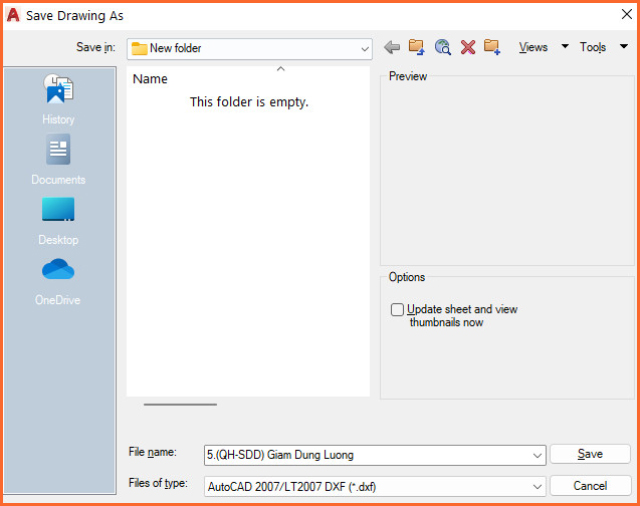
Bước 3: Mở file dxf mà bạn vừa lưu và sử dụng lệnh PU
Lệnh PU được xem là lệnh quan trọng nhất khi thực hiện giảm dung lượng cho file bản vẽ Cad. Đối với lệnh này thì bạn chỉ cần gõ trên bàn phím PU và nhấn Enter để hiển thị lệnh. Sau khi lệnh PU hiển thị, nhấn OK để tiến hành lưu file đã giảm dung lượng.
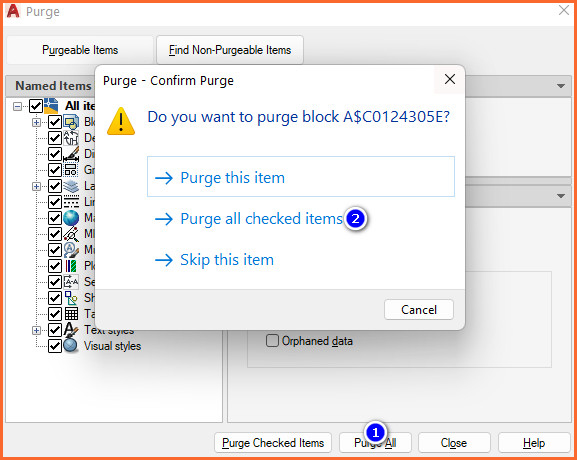
Bạn có thể lặp lại thao tác này vài lần đến khi Purge không còn sáng nữa.
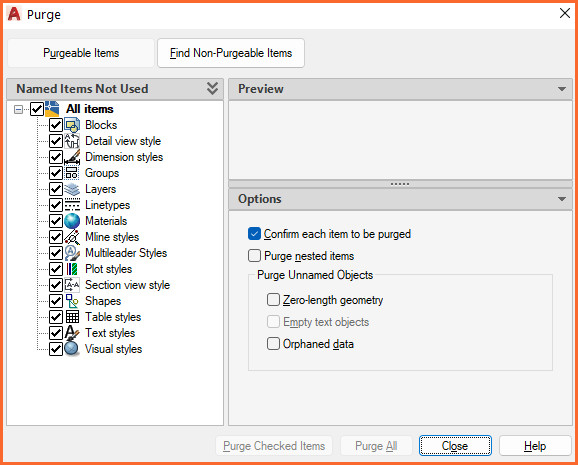
Bước 5: Lưu lại và Kiểm tra kết quả
Nhấn Save, Autcad sẽ hiện lên thông báo các bạn lưu file vừa giảm dung lượng dưới dạng .dwg > Kiểm tra kết quả.
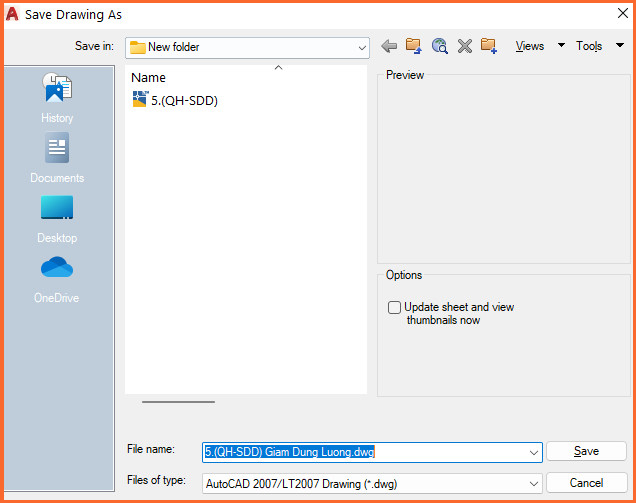
Kết quả sau khi giảm dung lượng file. Chúc các bạn thành công.